Cara Bermanfaat untuk Menghapus Latar Belakang dari Gambar di iPhone secara Gratis
Perangkat iPhone terkenal karena kemampuannya untuk mengambil foto dengan grafik berkualitas tinggi. Bahkan, banyak pengguna memilih untuk menggunakannya sebagai pengganti kamera digital untuk mengambil foto dan video. Sementara itu, ada kasus yang ingin Anda ganti dengan latar belakang foto yang telah Anda ambil.
Ini biasanya skenario khas saat mengambil foto objek untuk promosi produk. Bisa juga ada elemen yang tidak diinginkan di latar belakang. Atau, Anda hanya ingin mengubah lingkungan foto. Terlepas dari tujuan Anda, kami akan membantu Anda menyelesaikan pekerjaan ini dengan memperkenalkan aplikasi iOS untuk menghapus latar belakang. Temukan cara menghapus latar belakang di iPhone dengan membaca di bawah ini.
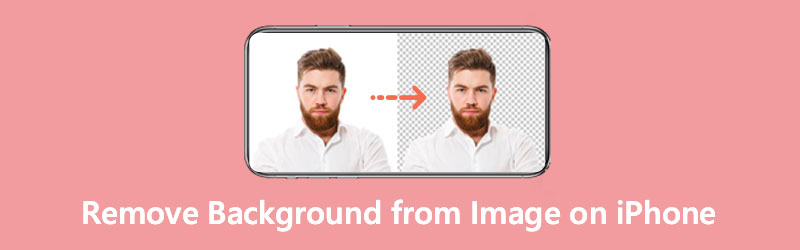
- Bagian 1. Dua Metode untuk Menghapus Latar Belakang dari Gambar di iPhone
- Bagian 2. Cara Menghapus Latar Belakang dari Gambar untuk iPhone
- Bagian 3. FAQ tentang Menghapus Latar Belakang untuk iPhone
Bagian 1. Dua Metode untuk Menghapus Latar Belakang dari Gambar di iPhone
Ada banyak cara untuk menghapus latar belakang foto di perangkat iOS Anda. Baik Anda pengguna iPad atau iPad, prosesnya tidak rumit, dan Anda dapat memilih dari banyak aplikasi yang ada di App Store. Untuk selanjutnya, kami akan mengulas beberapa alat terbaik untuk menghilangkan latar belakang pada foto di iPhone. Juga, panduan langkah demi langkah disediakan untuk setiap alat untuk Anda teliti. Lihat di bawah untuk mempelajari lebih lanjut.
1. Editor Foto Studio PhotoRoom
PhotoRoom Studio Photo Editor adalah program iPad dan iPhone yang dirancang untuk menghapus latar belakang yang tidak diinginkan dari gambar Anda. Dengan itu, Anda dapat mencapai potongan presisi tinggi. Sempurna untuk foto dengan detail rumit seperti rambut manusia. Plus, ini menyajikan sejumlah besar template yang dapat Anda gunakan di foto Anda. Apa pun motif Anda, Anda dapat mencapainya menggunakan alat ini. PhotoRoom menawarkan tema tergantung pada subjek Anda.
Anda dapat menerapkan foto profil, toko minimal, citra produk profesional, sampul majalah, dan banyak lagi. Di atas dan di atas, pengguna dapat memproses sekumpulan gambar sekaligus atau secara bersamaan untuk menghemat waktu. Pelajari cara membuat latar belakang foto di iPhone menggunakan PhotoRoom dengan mengacu pada langkah-langkah di bawah ini.
Langkah 1. Pertama, lanjutkan dan cari PhotoRoom di App Store. Dari sini, unduh dan instal aplikasi. Luncurkan setelahnya.
Langkah 2. Dari antarmuka utama aplikasi, ketuk Mulai dari Foto tombol yang terletak di bagian bawah layar Anda. Kemudian, unggah gambar yang ingin Anda edit.
LANGKAH 3. Setelah itu, aplikasi akan menghapus latar belakang foto dan akan menampilkan hasil yang berbeda dengan latar belakang yang berbeda.
LANGKAH 4. Jika Anda puas dengan latar belakang yang dipilih, Anda dapat menyempurnakannya lebih lanjut dengan menambahkan bayangan, animasi, teks, dll. Kemudian, ketuk tombol Ekspor ikon di sudut kanan atas untuk menyimpannya.
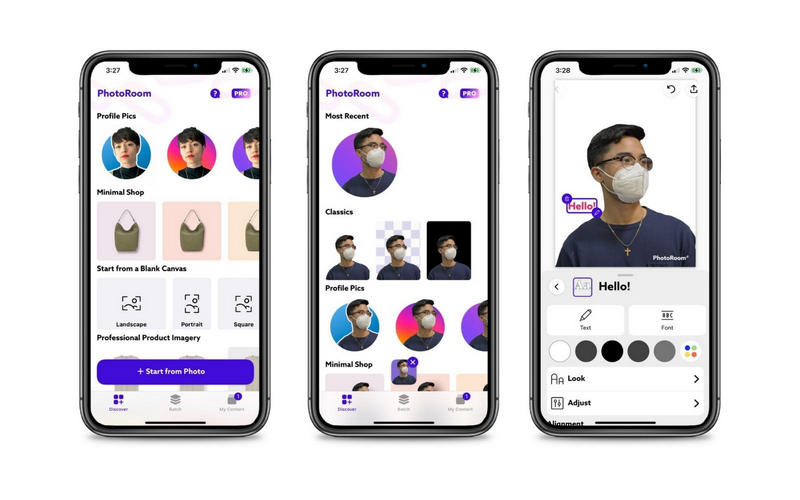
2. Editor Foto ProKnockOut-Cut
Aplikasi lain yang dapat Anda gunakan untuk menghapus foto latar belakang iPhone adalah ProKnockOut-Cut Photo Editor. Program ini memungkinkan Anda untuk memilih bingkai untuk diposting di platform sosial yang Anda inginkan bahkan sebelum penghapusan latar belakang dimulai. Anda dapat memilih untuk mengaktifkan fitur pemotongan otomatis atau menghapus latar belakang secara manual. Di sisi lain, Anda bisa membersihkan potongan dengan beralih di tepi halus. Operasi ini akan melembutkan tepi subjek untuk potongan yang halus dan tampak bersih.
Jika beberapa bagian dari subjek telah dihapus, alat ini dilengkapi dengan fitur pemulihan untuk mengembalikan bagian yang dihapus ke tempatnya lagi. Ada lebih banyak dari yang ditawarkan aplikasi ini. Namun, Anda mungkin perlu mendaftar akun pro untuk mengakses semuanya. Meskipun demikian, berikut adalah cara menghapus latar belakang dari gambar di iPhone menggunakan aplikasi ini.
Langkah 1. Dapatkan aplikasi seluler dari App Store dan instal di perangkat iPad atau iPhone Anda.
Langkah 2. Buka aplikasi dan pilih Memotong pilihan untuk mengimpor gambar.
LANGKAH 3. Tunggu hingga proses penghapusan latar belakang selesai.
LANGKAH 4. Edit pekerjaan Anda dan ketuk Ekspor ikon di sudut kanan atas untuk menyimpannya.
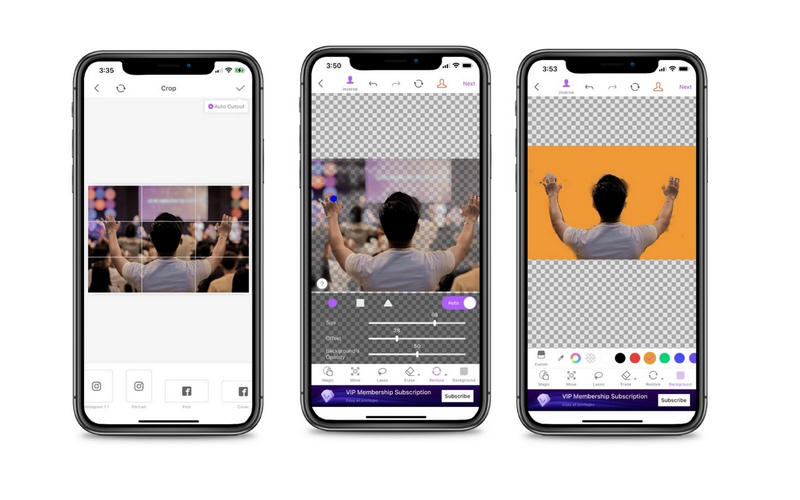
Bagian 2. Cara Menghapus Latar Belakang dari Gambar untuk iPhone
Mungkin Anda tidak suka mengunduh program. Solusi online seperti Penghapus Latar Belakang Vidmore Online akan bekerja terbaik untuk kebutuhan Anda. Program ini membantu Anda mendapatkan tugas menghapus latar belakang dengan mudah dan cepat tanpa banyak usaha. Anda dapat mengganti latar belakang dengan warna polos dan memilih dari pemilih warna. Atau, ini memungkinkan Anda untuk mengganti latar belakang dengan gambar dan mengakses fungsi pengeditan penting. Secara keseluruhan, Anda dapat memiliki editor foto lengkap di Vidmore Background Remover Online. Untuk menghapus latar belakang dari gambar untuk iPhone, silakan lihat langkah-langkah di bawah ini.
Langkah 1. Akses penghapus latar belakang
Luncurkan aplikasi online penghapus latar belakang dengan mengklik ketik namanya di bilah alamat browser Anda.
Langkah 2. Impor gambar
Selanjutnya, klik Unggah Potret tombol dari antarmuka utama program. Opsional, Anda dapat menjatuhkan foto target Anda dari folder ke area unggahan yang ditentukan untuk mengimpor foto.
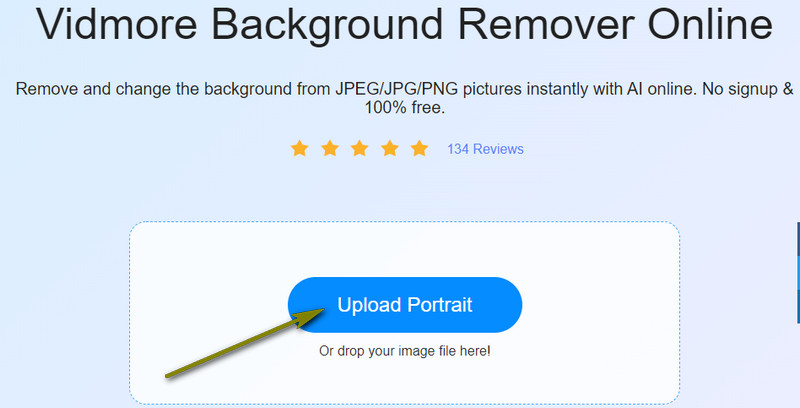
Langkah 3. Tingkatkan foto
Aplikasi akan secara otomatis menghapus latar belakang yang menunjukkan potongan tepat dari foto Anda. Anda dapat meningkatkan potongan dengan menggantinya dengan latar belakang lain. Pilih latar belakang yang solid dari Warna pilihan atau klik pada Gambar opsi untuk mengubah latar belakang menjadi grafik.
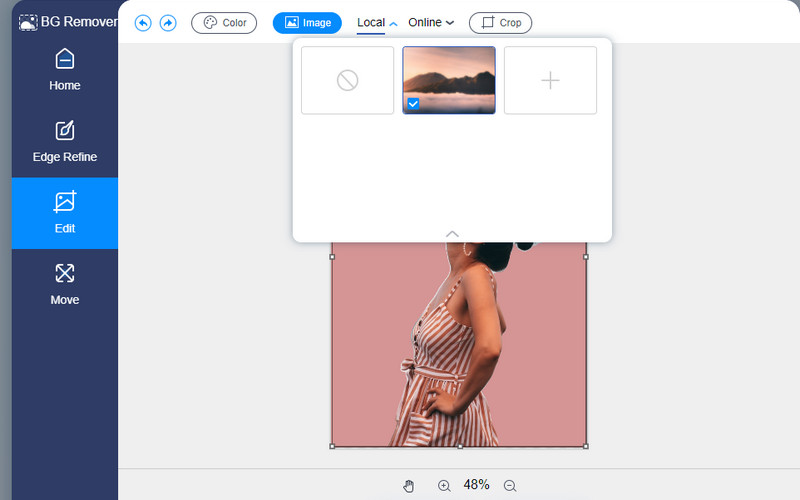
Langkah 4. Simpan pekerjaan Anda
Setelah menghapus latar belakang dan mengedit foto, Anda dapat menyimpan pekerjaan Anda. Cukup klik Unduh tombol. Anda dapat menemukan output di folder unduhan komputer Anda untuk melihat pratinjau.
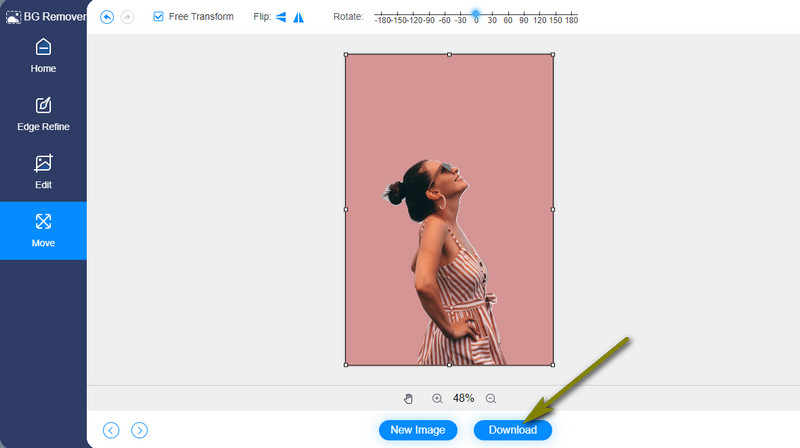
Bagian 3. FAQ tentang Menghapus Latar Belakang untuk iPhone
Bagaimana saya bisa membuat gambar transparan di iPhone?
Aplikasi penghapus latar belakang iOS membantu Anda menghapus latar belakang pada foto iPhone Anda. Setelah ini, Anda dapat menyimpan pekerjaan Anda ke format PNG atau memilih latar belakang transparan. Anda dapat mencapai gambar transparan pada perangkat iPhone Anda dengan melakukannya.
Bagaimana cara menghapus latar belakang gambar tanpa kehilangan kualitas?
Mungkin Anda menemukan penghapus latar belakang yang tidak mempertahankan kualitas asli foto. Salah satu aplikasi yang direkomendasikan untuk membantu Anda menghapus latar belakang tanpa kualitas yang terkontaminasi adalah Vidmore Background Remover Online.
Bisakah saya menghapus latar belakang foto di iPhone saya tanpa mengunduh aplikasi?
Ya. Perangkat seluler iOS dilengkapi dengan aplikasi Pintasan yang memungkinkan Anda menghapus latar belakang dari foto Anda. Aplikasi ini dapat menghapus latar belakang dari panorama, GIF, panorama, foto langsung, dll.
Kesimpulan
Sebagai catatan terakhir, itu adalah beberapa program untuk hapus latar belakang dari gambar di iPhone. Setiap program unik dengan caranya sendiri namun memiliki tujuan yang sama untuk menghapus latar belakang foto Anda secara efektif. Sementara itu, Anda dapat menyelesaikan tugas ini tanpa mengunduh program menggunakan Vidmore Background Remover Online. Plus, hanya perlu beberapa detik untuk menghapus latar belakang tanpa kehilangan kualitas asli foto.



